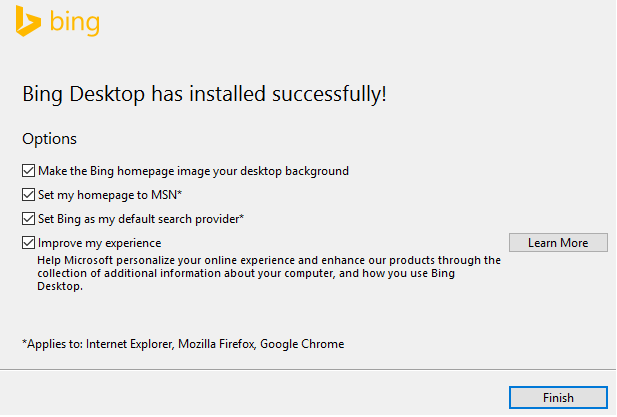قم بتعيين صورة Bing اليومية كخلفية على نظام التشغيل Windows 10
نشرت: 2019-05-04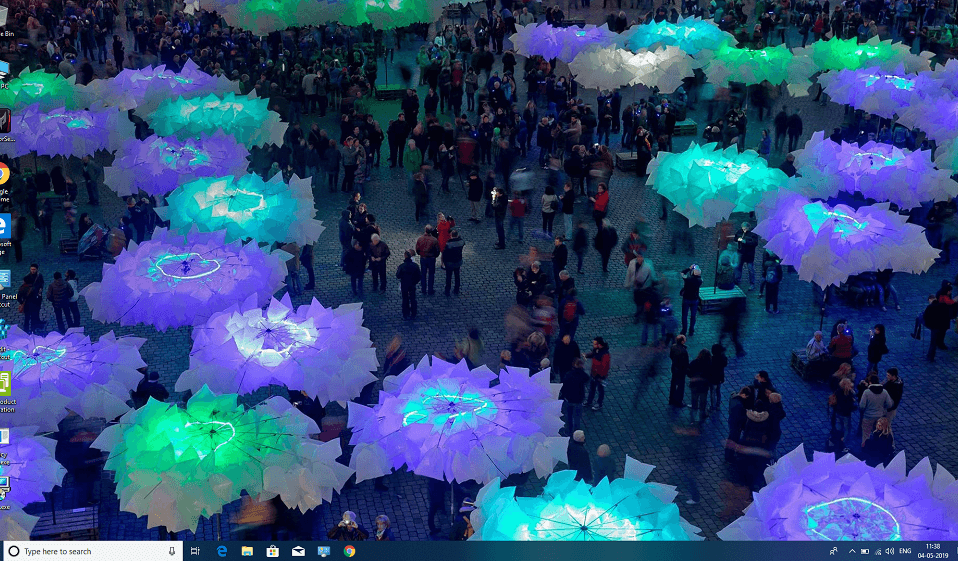
عيّن صورة Bing اليومية كخلفية على نظام التشغيل Windows 10: عندما تفتح جهاز الكمبيوتر أو الكمبيوتر المحمول ، فإن أول شيء تنظر إليه هو شاشة سطح المكتب. تشعر بالرضا إذا فتحت الكمبيوتر المحمول أو الكمبيوتر الشخصي ورأيت خلفية جميلة. ستشعر بتحسن إذا رأيت خلفيات مختلفة يوميًا. يوفر Windows 10 طريقة بحيث يمكن لخلفية شاشة قفل سطح المكتب تغيير نفسها يوميًا. جاء هذا الاتجاه من هاتف windows وواصلته Microsoft في Windows 10.
ستكون الخلفية التي ستراها على سطح المكتب هي صور Microsoft Bing. يغير Microsoft Bing صفحته الرئيسية يوميًا بأنواع مذهلة ومختلفة من الصور من Getty Images وكبار المصورين الآخرين حول العالم. يمكن أن تكون هذه الصور أي صورة تحفيزية أو صورة مناظر طبيعية أو صورة حيوان وغير ذلك الكثير.
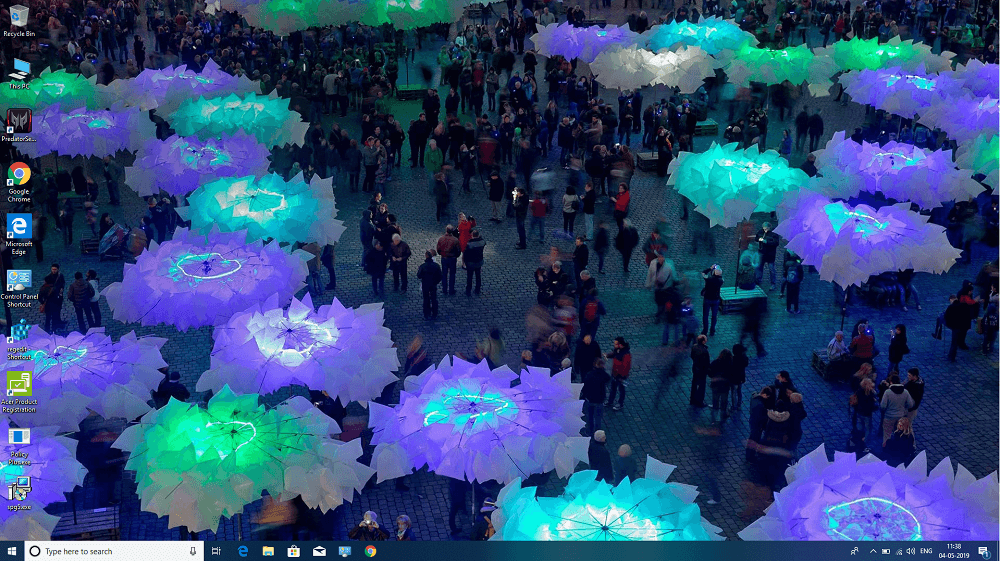
هناك العديد من التطبيقات في السوق التي يمكن استخدامها لتعيين صورة Bing كخلفية متغيرة يوميًا لسطح المكتب. بعض هذه التطبيقات هي Daily Picture و Dynamic Theme و Bing Desktop وغيرها الكثير.
محتويات
- قم بتعيين صورة Bing اليومية كخلفية على نظام التشغيل Windows 10
- الطريقة الأولى: تعيين صورة Bing اليومية كخلفية باستخدام تطبيق Daily Picture
- الطريقة 2: تعيين صورة Bing اليومية كخلفية باستخدام سمة ديناميكية
- الطريقة الثالثة: استخدم Bing Desktop Installer
قم بتعيين صورة Bing اليومية كخلفية على نظام التشغيل Windows 10
تأكد من إنشاء نقطة استعادة في حالة حدوث خطأ ما.
الطريقة الأولى: تعيين صورة Bing اليومية كخلفية باستخدام تطبيق Daily Picture
لا يحتوي نظام التشغيل Windows 10 على هذه الميزة الأصلية لتعيين صورة Bing كخلفية ، لذا يتعين عليك الحصول على مساعدة من تطبيق تابع لجهة خارجية للقيام بذلك.
لاستخدام تطبيق Daily Picture لتعيين صورة Bing كخلفية لنظام التشغيل Windows 10 ، اتبع الخطوات التالية:
1.انتقل إلى البداية وابحث عن متجر Windows أو Microsoft Store باستخدام شريط البحث.
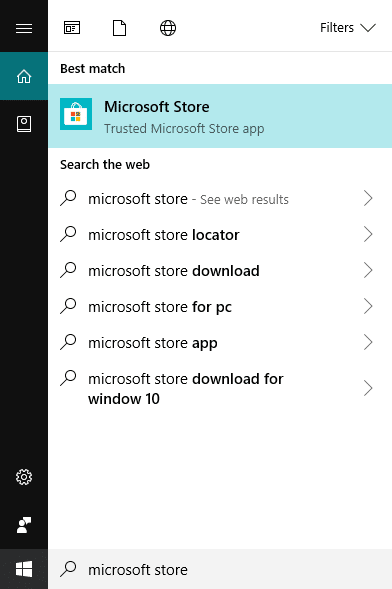
2- اضغط على زر الإدخال في أعلى نتيجة لبحثك وسيتم فتح متجر Microsoft أو Window.
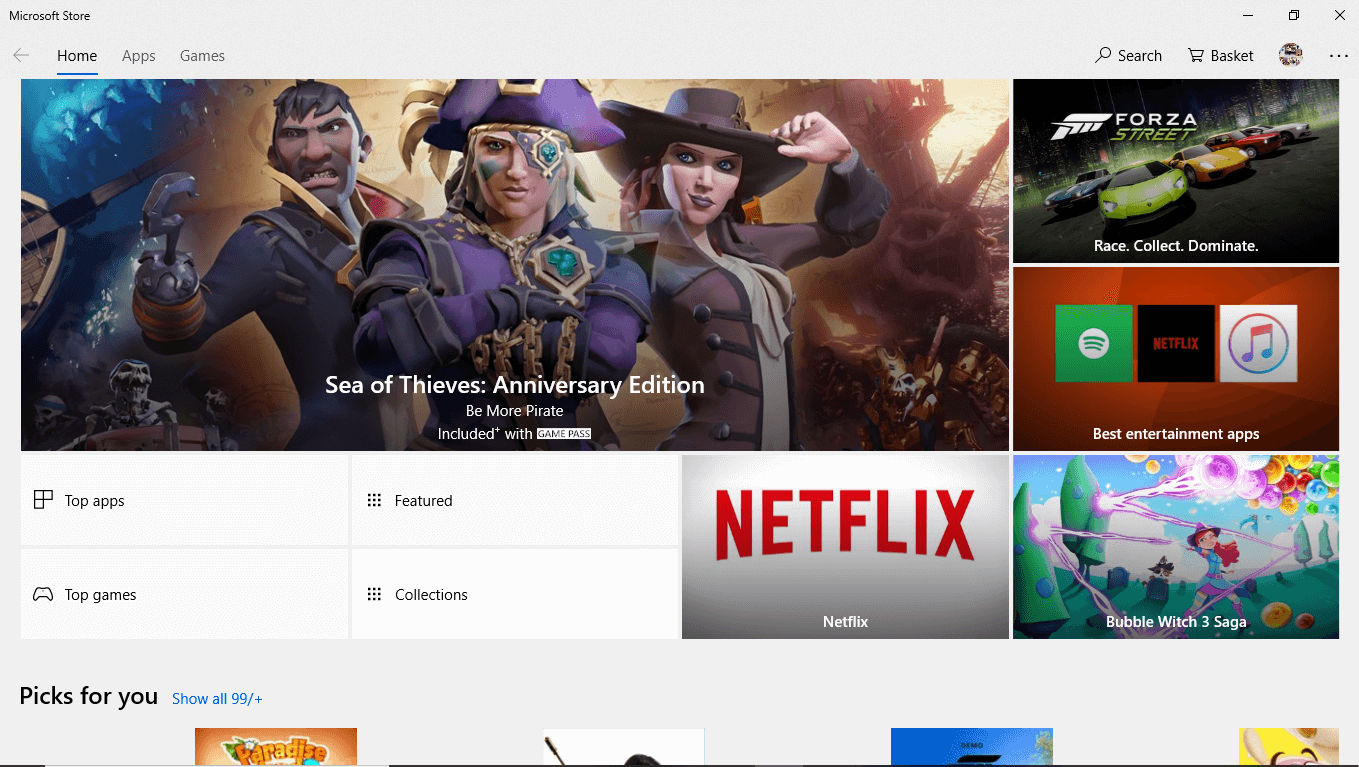
3. انقر فوق الزر "بحث " المتاح في الزاوية اليمنى العليا.
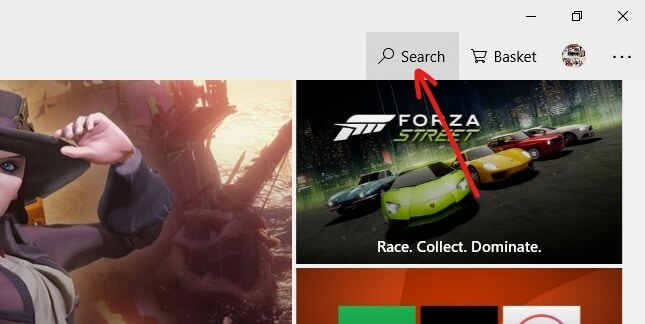
4- ابحث عن تطبيق Daily Picture .
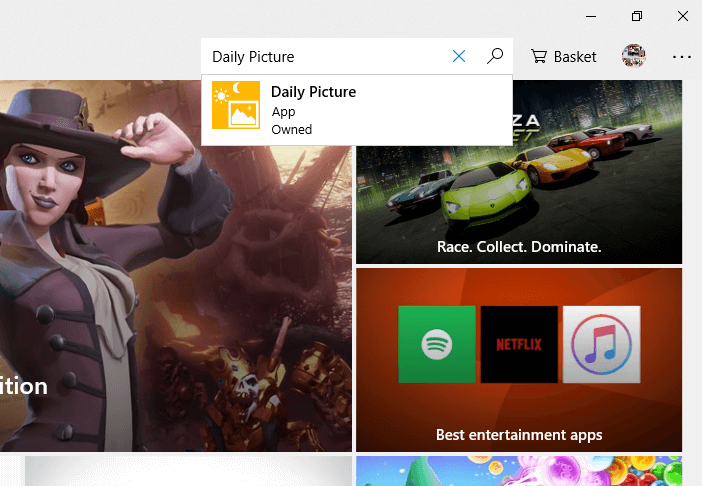
5.اضغط على زر Enter بلوحة المفاتيح ثم انقر على زر التثبيت.
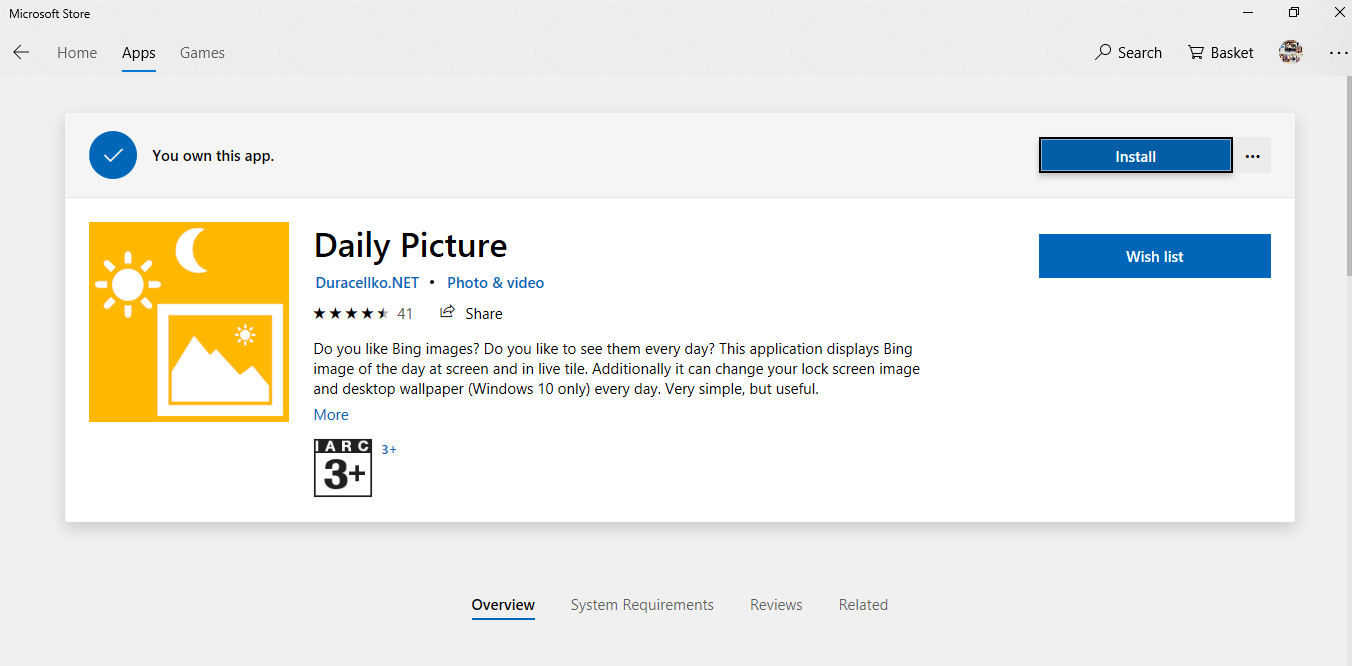
6.سيبدأ التثبيت الخاص بك.
7. بعد اكتمال التثبيت ، انقر فوق زر التشغيل المتاح في الزاوية اليمنى العليا أو في مربع التأكيد الذي يظهر في الأسفل.
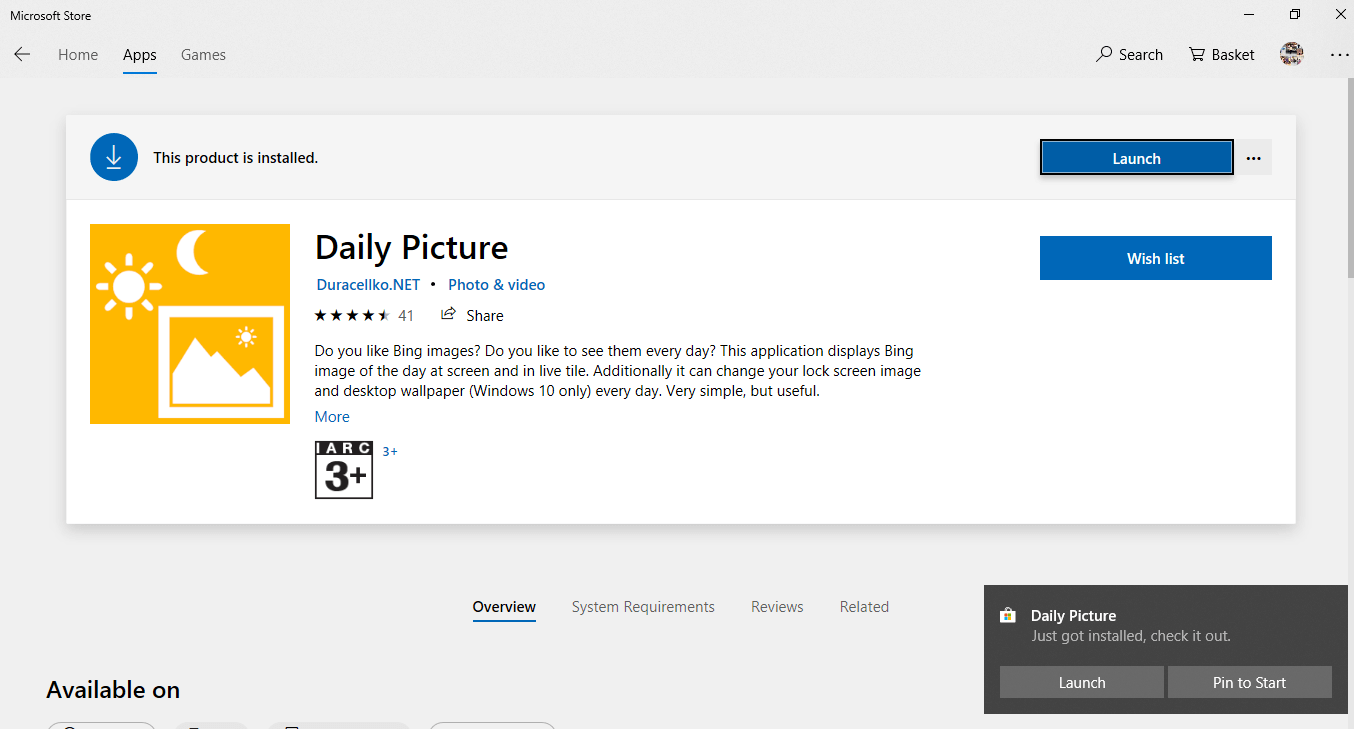
8- سيتم فتح تطبيق ديلي بيكتشر الخاص بك.
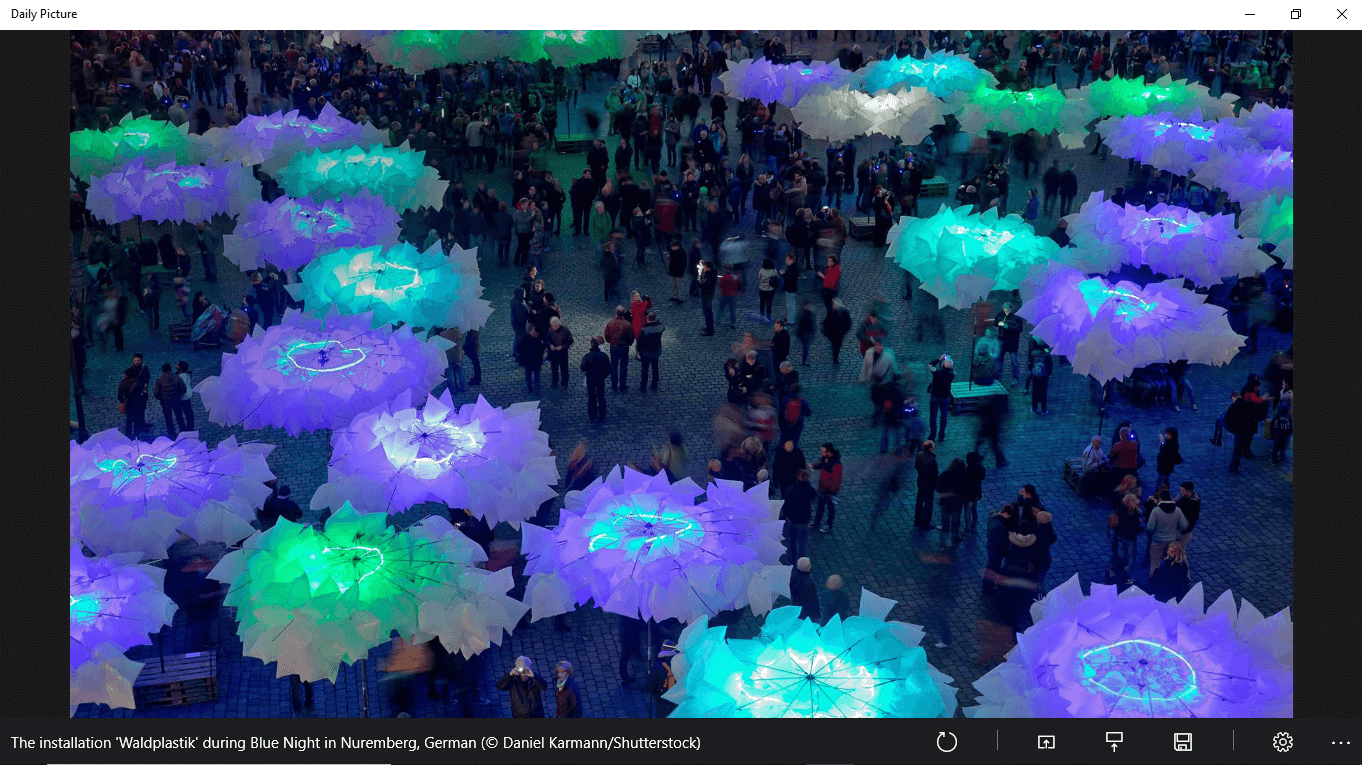
9- بمجرد اكتمال تنزيل التطبيق ، سيقوم التطبيق بتنزيل جميع صور الأسبوع الماضي من Bing. لتكوينه ، انقر فوق رمز الإعدادات .
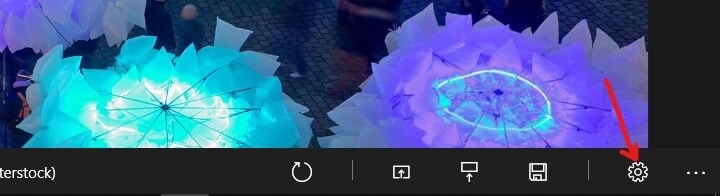
10- قم بالتبديل على الزر الذي تريد تعيين صورة Bing له كشاشة قفل أو كخلفية لسطح المكتب .
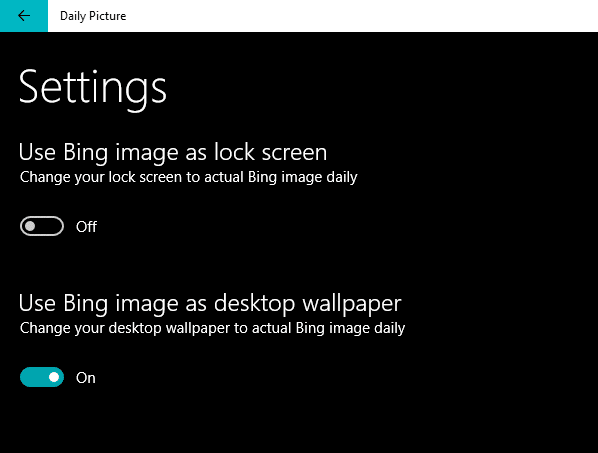
11.بعد إكمال الخطوات المذكورة أعلاه ، سيتم إعداد صور Bing كخلفية لسطح المكتب أو كشاشة قفل أو كليهما وفقًا للخيار الذي ستقوم بالتبديل فيه على الزر.
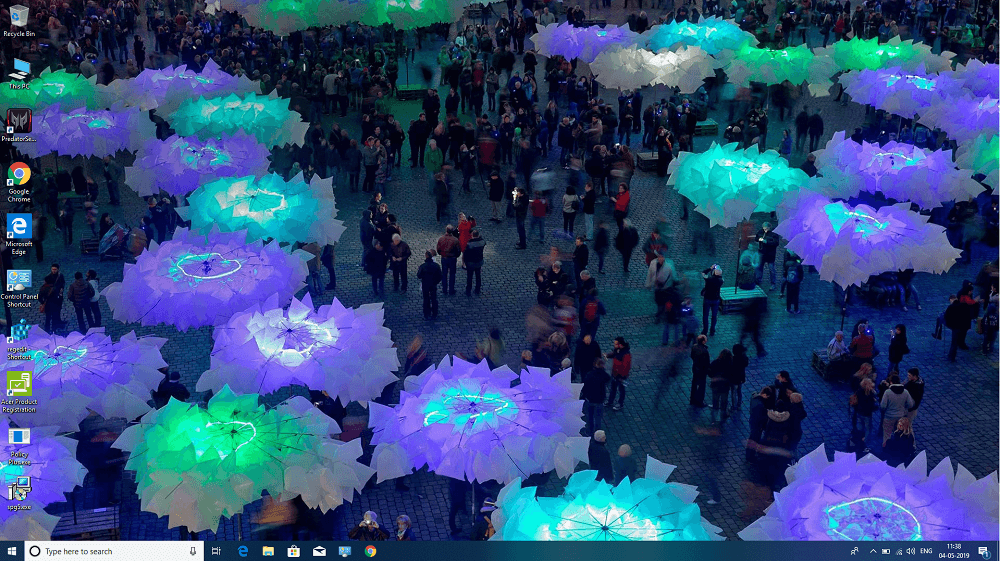
يحتوي تطبيق Daily Picture أيضًا على بعض الميزات الأخرى.
1. بمجرد النقر فوق الزر أدناه كما هو موضح في الصورة ، سيتم تحديث صورة Bing الحالية كأحدث صورة من Bing.
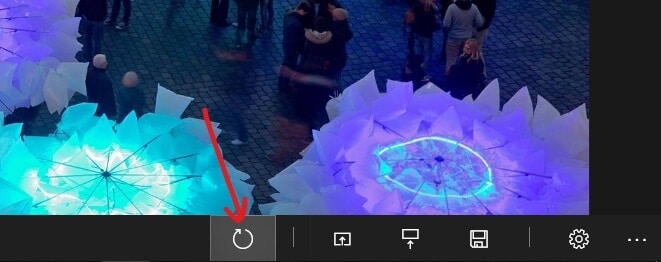
2- لتعيين صورة Bing الحالية كخلفية اضغط على الزر كما هو موضح في الصورة أدناه.
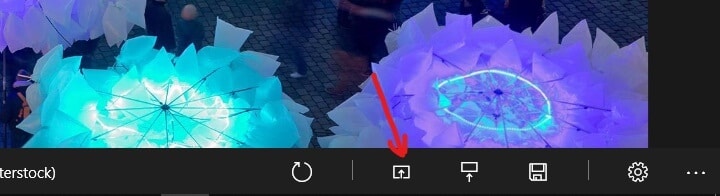
3- لتعيين صورة Bing الحالية كخلفية لشاشة القفل ، عليك النقر فوق الزر أدناه.
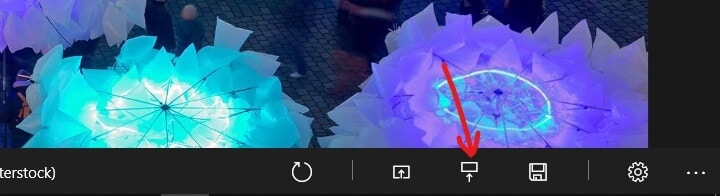
4. انقر فوق الزر كما هو موضح أدناه لحفظ صورتك الحالية على محرك الأقراص الثابتة.
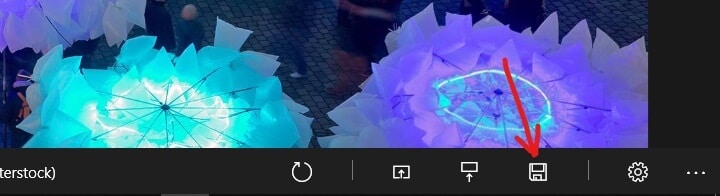
5- لفتح الإعدادات ، انقر فوق رمز الإعدادات كما هو موضح أدناه.
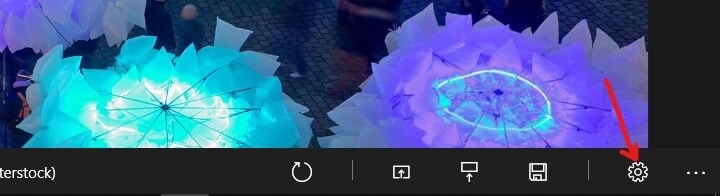
6. السهم الأيسر أو الأيمن للتمرير عبر صور اليوم السابق لـ Bing.

الطريقة 2: تعيين صورة Bing اليومية كخلفية باستخدام سمة ديناميكية
هناك تطبيق آخر يسمى Dynamic Theme والذي يمكن استخدامه أيضًا لتعيين صورة Bing كخلفية. هذا التطبيق متاح بسهولة في متجر Microsoft أو متجر Windows.

لاستخدام سمة ديناميكية لتعيين صورة بنج كخلفية ، اتبع الخطوات التالية:
1.انتقل إلى البداية وابحث عن متجر Windows أو Microsoft باستخدام شريط البحث.
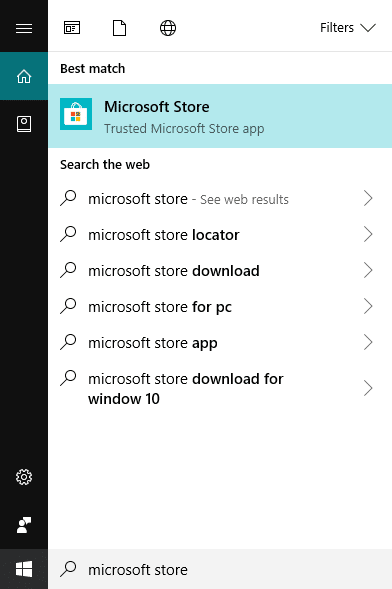
2- اضغط على زر الإدخال في أعلى نتيجة لبحثك وسيتم فتح متجر Microsoft أو Window.
3. انقر فوق الزر " بحث " المتاح في الزاوية اليمنى العليا.
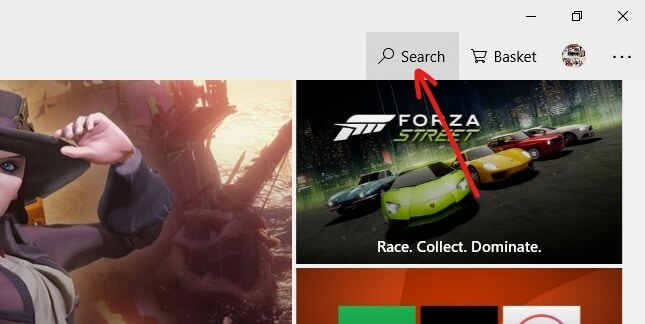
4. ابحث عن تطبيق Dynamic Theme .
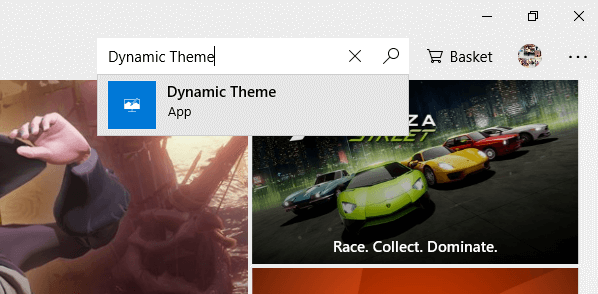
5. انقر فوق نتيجة البحث عن السمة الديناميكية أو اضغط على زر Enter بلوحة المفاتيح.
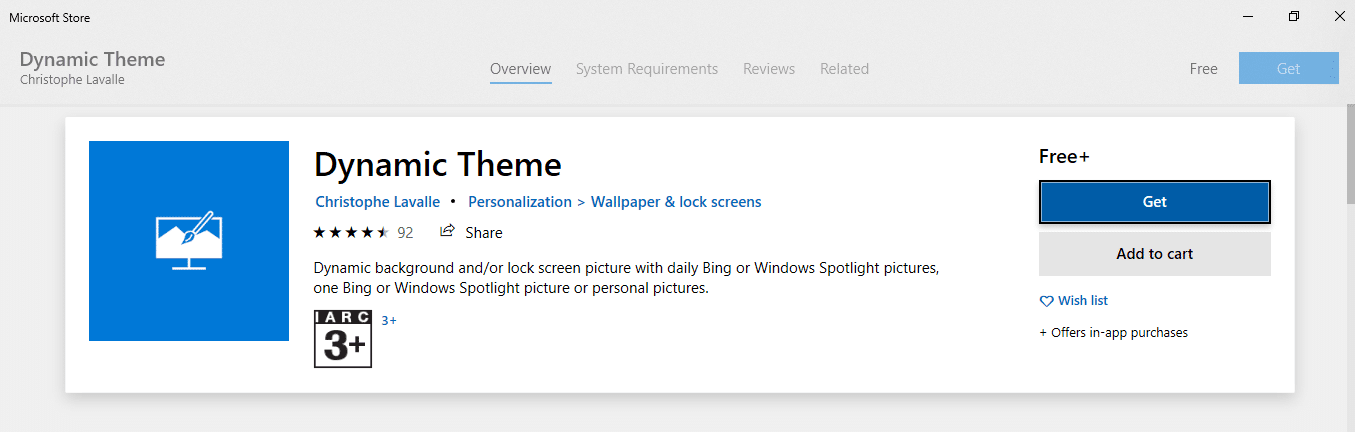
6- بمجرد اكتمال تنزيل التطبيق ، انقر فوق زر التثبيت .
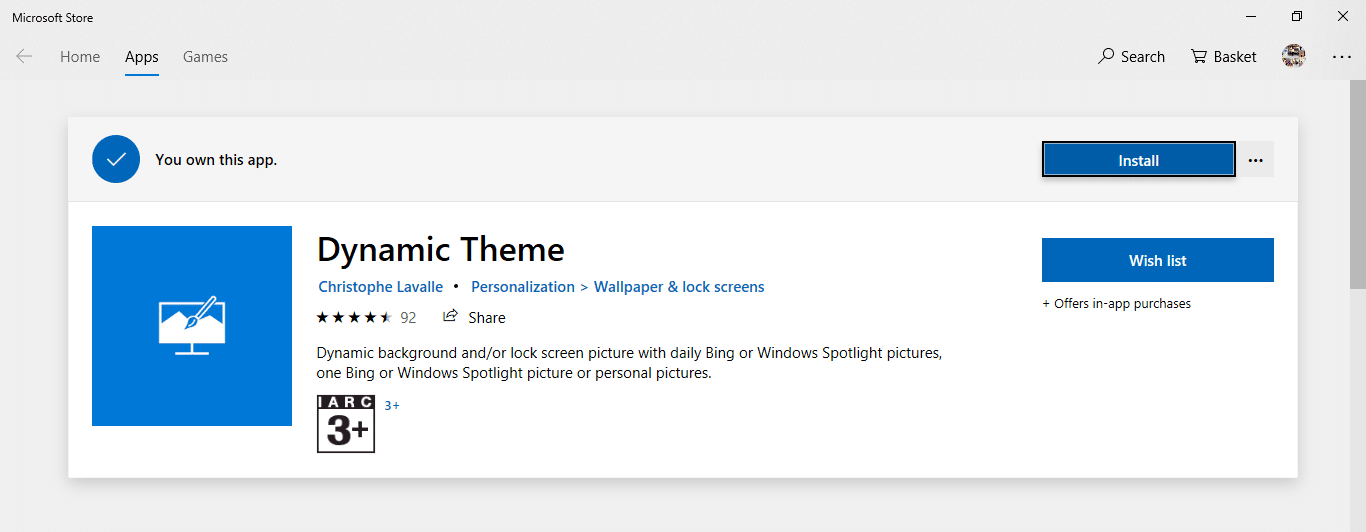
7- بمجرد اكتمال التثبيت ، ستظهر شاشة مشابهة لشاشة إعدادات Windows المخصصة.
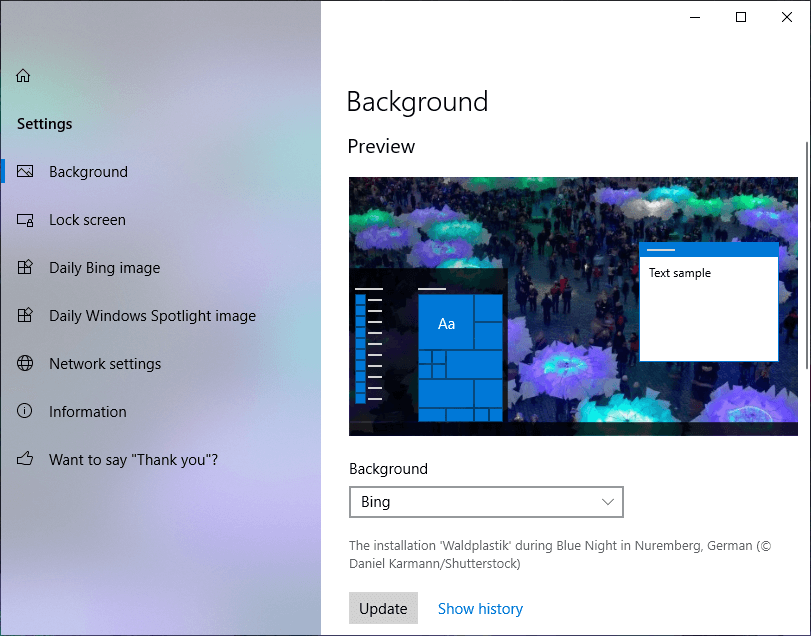
8.انقر على خيار الخلفية من الخيارات المتاحة في اللوحة اليسرى.
9. قم بتغيير خلفية سطح المكتب إلى صورة Bing اليومية عن طريق تحديد Bing من القائمة المنسدلة المتوفرة في المربع الموجود أسفل علامة التبويب الخلفية.
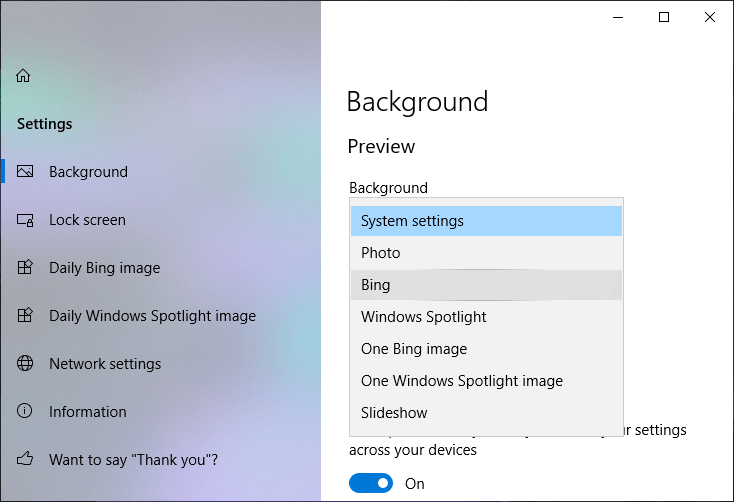
10. بمجرد تحديد Bing ، سيظهر Bing في جزء معاينة الخلفية.
11. انقر فوق " تحديث " لتعيين صورة Bing أخيرًا كصورة خلفية لسطح المكتب.
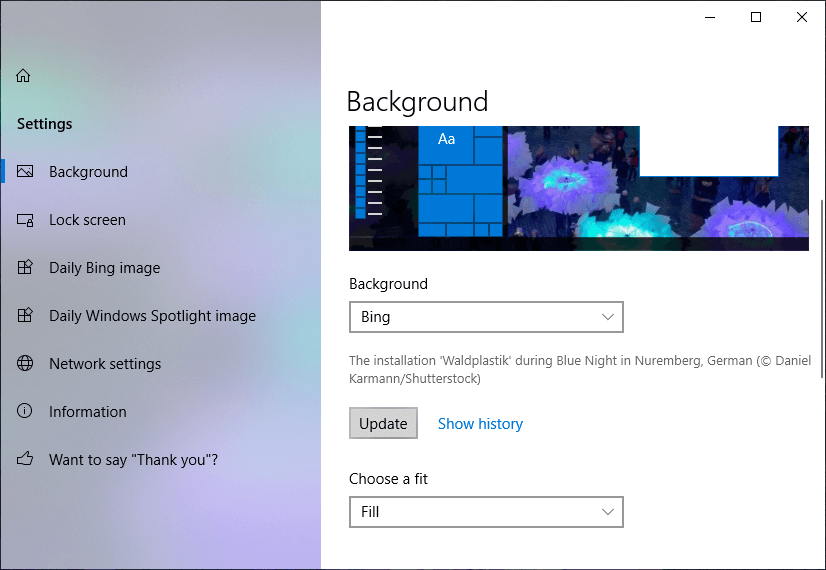
12. لمشاهدة الصور السابقة التي تم تعيينها كخلفية ، انقر فوق إظهار السجل.
13- ستفتح نافذة جديدة تعرض جميع صور الخلفية السابقة. انقر على السهم الأيسر لمشاهدة المزيد من الصور. إذا كنت ترغب في تعيين أي منها كخلفية لك ، فانقر بزر الماوس الأيمن فوق تلك الصورة وحدد تعيين كخلفية.

14- بعد إكمال الخطوات المذكورة أعلاه ، سيتم تعيين صور Bing كخلفية لسطح المكتب.
إذا كنت تريد رؤية المزيد من الخيارات لصورة Daily Bing ، فاتبع الخطوات التالية:
أ) ضمن Dynamic Theme ، انقر فوق Daily Bing Image من لوحة النافذة اليسرى.
ب) سيتم فتح صفحة خيارات إعدادات صورة Daily Bing.
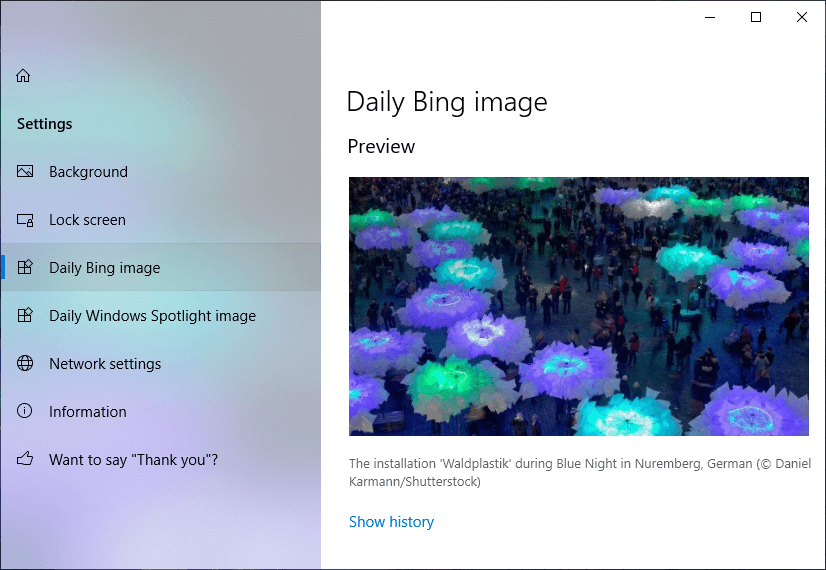
ج) قم بالتبديل على الزر الموجود أسفل الإشعار إذا كنت تريد أن يتم إعلامك عند توفر صورة Bing جديدة.
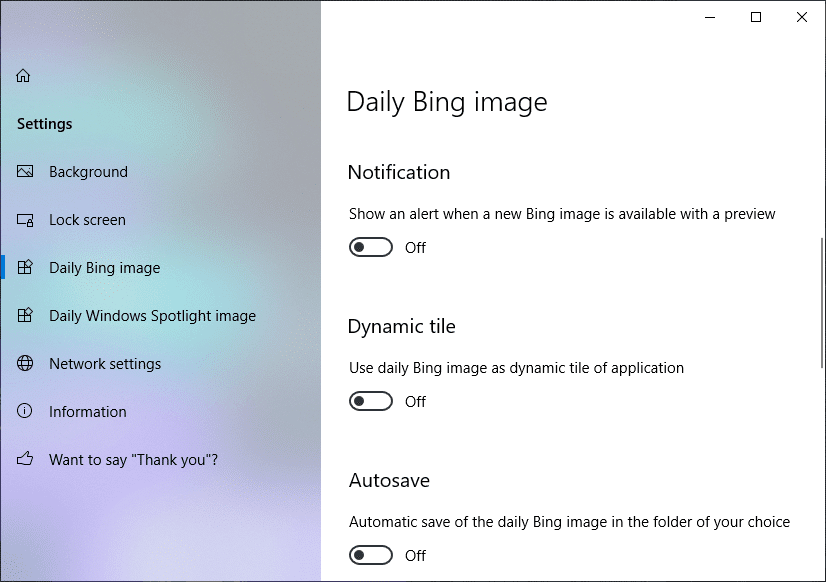
د) إذا كنت تريد استخدام صورة Bing اليومية كصورة ستظهر على اللوحة التي ستظهر هذا التطبيق ، فقم بتبديل الزر الموجود أسفل اللوحة الديناميكية.
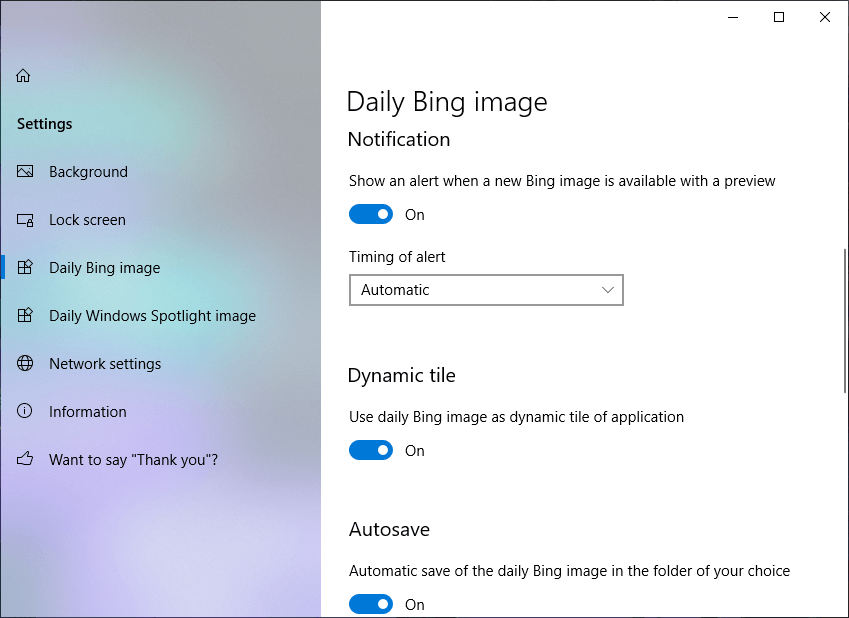
هـ) إذا كنت تريد حفظ كل صورة يومية في Bing ، فقم بالتبديل إلى الزر الموجود أسفل خيار الحفظ التلقائي.
و) تحت عنوان المصدر ، سترى الكثير من الخيارات فيما يتعلق بأي جزء من العالم على سبيل المثال: الولايات المتحدة واليابان وكندا وغيرها الكثير ، تريد أن تراها في صورة Bing اليومية الخاصة بك. حدد هذا الخيار وسترى كل صور Bing اليومية ستظهر مرتبطة بهذا الجزء.
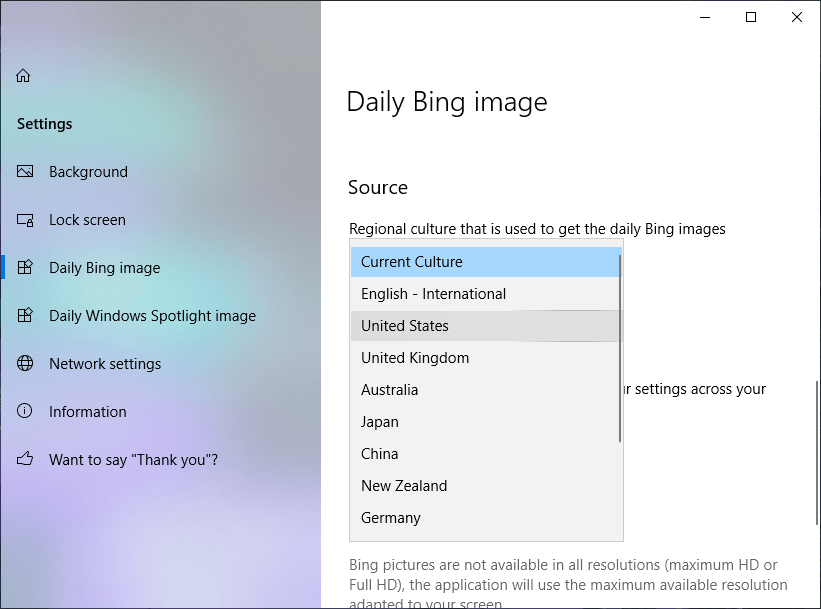
ز) باتباع أي من الطرق المذكورة أعلاه ، سترى صورة جديدة جميلة كل يوم ، وسوف تلهمك ، وتسترخي أثناء عملك.
الطريقة الثالثة: استخدم Bing Desktop Installer
هناك طريقة أخرى لاستخدام صور Bing المحدثة كخلفياتك وهي استخدام Bing Desktop الذي يمكنك تنزيله من الرابط. سيضع تطبيق Microsoft الصغير هذا أيضًا شريط بحث Bing على سطح المكتب الخاص بك ، والذي يمكنك التخلص منه بسهولة ويسمح أيضًا للمستخدمين باستخدام صورة Bing اليومية كخلفية لسطح المكتب. للقيام بذلك ، يجب عليك تثبيت هذا التطبيق ، والذي سيغير صورة خلفية سطح المكتب الحالية الخاصة بك مع صورة Bing اليومية كعرض شرائح ويمكن أيضًا تعيين محرك بحث المتصفح الافتراضي الخاص بك على أنه Bing.
أثناء تثبيت تطبيق Bing لسطح المكتب ، من الزاوية اليمنى العليا ، انقر فوق إعدادات الترس. ثم انتقل إلى " التفضيلات " ومن هناك قم بإلغاء تحديد " إظهار رمز Bing Desktop على شريط المهام " وكذلك خيارات " إظهار مربع البحث على شريط المهام ". مرة أخرى ، انتقل إلى الإعدادات> عام ومن هناك قم بإلغاء تحديد " تشغيل مجموعة أدوات الخلفية " و " لصق النص المنسوخ تلقائيًا في مربع البحث ." في حالة عدم رغبتك في بدء تشغيل هذا التطبيق في وقت التمهيد ، يمكنك إلغاء تحديد خيار آخر وهو " الفتح تلقائيًا عند بدء تشغيل Windows " والذي يكون أيضًا ضمن الإعدادات العامة.
موصى به:
- 3 طرق لإخفاء التطبيقات على Android بدون روت
- ما هي إدارة الأقراص وكيفية استخدامها؟
- إصلاح Alt + Tab لا يعمل في نظام التشغيل Windows 10
- الإصلاح لا يمكن تشغيل Windows Defender
آمل أن تكون هذه المقالة مفيدة ويمكنك الآن بسهولة تعيين صورة Bing اليومية كخلفية على نظام التشغيل Windows 10 ، ولكن إذا كان لا يزال لديك أي أسئلة بخصوص هذا البرنامج التعليمي ، فلا تتردد في طرحها في قسم التعليقات.